يوتيوب يستمر في تغيير جودة الفيديو؟ وإليك كيفية اصلاحها
نشرت: 2025-10-29أنت تشاهد مقطع فيديو على YouTube بدقة عالية، وفجأة يصبح ضبابيًا. تفتح الإعدادات وترى انخفاض الجودة من 1080 بكسل إلى 480 بكسل أو حتى 360 بكسل. يمكنك تبديله مرة أخرى، ولكن بعد بضع دقائق، يحدث ذلك مرة أخرى.
هذه المشكلة محبطة وشائعة عبر الهواتف وأجهزة التلفزيون وأجهزة الكمبيوتر. غالبًا ما يقوم YouTube بتغيير جودة الفيديو تلقائيًا. والخبر السار هو أنه ليس خطأك، وهناك طرق لإيقافه. في هذا الدليل، ستتعرف على سبب حدوث ذلك، وأسبابه، وكيفية إصلاحه للأبد.
ماذا يعني "يستمر YouTube في تغيير الجودة"؟
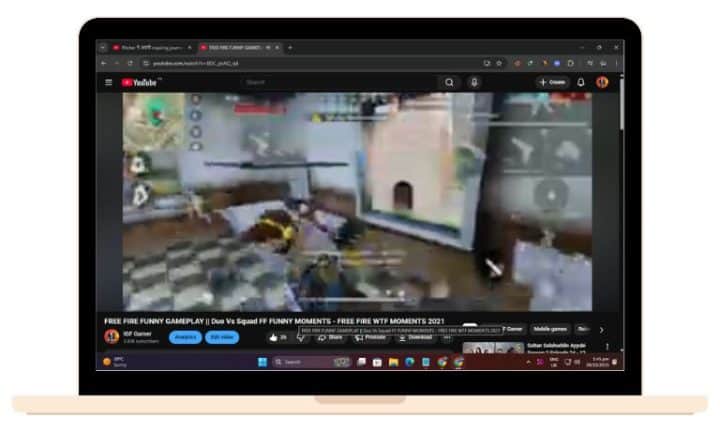
عندما تشاهد مقطع فيديو، لا يقوم YouTube ببثه بجودة ثابتة واحدة. يستخدم نظامًا يسمى تدفق معدل البت التكيفي ، والذي يضبط الدقة بناءً على سرعة الإنترنت لديك وأداء الجهاز واستقرار الشبكة .
إذا انخفضت سرعة شبكة Wi-Fi لديك حتى لبضع ثوانٍ، فسيقوم YouTube بخفض دقة الفيديو لمنع التخزين المؤقت. ولهذا السبب قد ترى أن جودة الفيديو لديك تتغير من 1080 بكسل إلى 480 بكسل في منتصف التشغيل. إنه ليس خللًا ولكن كيف يحاول YouTube الحفاظ على سلاسة التشغيل.
إليك سبب استمرار YouTube في تغيير جودة الفيديو الخاص بك مرارًا وتكرارًا:
- تقلب سرعة الإنترنت: تنخفض إشارات Wi-Fi عندما تستخدم العديد من الأجهزة نفس الشبكة.
- إعداد الجودة التلقائية: يختار YouTube تلقائيًا أفضل دقة بناءً على النطاق الترددي الحالي.
- وضع توفير البيانات: على الهواتف، يفرض هذا الوضع جودة أقل لتقليل استخدام البيانات.
- تطبيق YouTube القديم: قد لا تقوم الإصدارات القديمة بتحميل دقة أعلى بشكل صحيح.
- التحميل الزائد على الجهاز: يمكن لتطبيقات الخلفية أو موفر البطارية أن تحد من أداء البث.
- أخطاء التخزين المؤقت والتشغيل: يمكن أن تتداخل الملفات المؤقتة مع جودة البث.
كل هذه العوامل تجعل نظام YouTube التكيفي يقلل من الدقة تلقائيًا.
كيفية إصلاح تغيير جودة اليوتيوب تلقائيًا
يعتمد الإصلاح على جهازك واتصالك. جرب هذه الخطوات واحدة تلو الأخرى حتى تتوقف الجودة عن التغير.
الإصلاح رقم 1: ضبط جودة الفيديو يدويًا
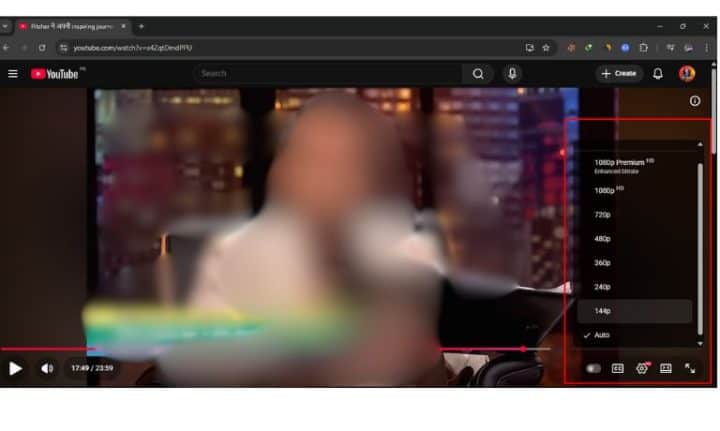
عند ترك YouTube في الوضع التلقائي ، فإنه يحدد دقة الفيديو بناءً على سرعة الإنترنت لديك. يؤدي ضبط الجودة يدويًا إلى مطالبة YouTube بتثبيت الدقة التي تريدها.
وإليك كيفية القيام بذلك:
- افتح أي فيديو على اليوتيوب.
- اضغط على أيقونة الترس (الإعدادات) الموجودة على المشغل.
- حدد الجودة → متقدم .
- اختر الدقة المفضلة لديك، مثل 1080p أو 4K .
- على الهاتف المحمول، افتح الإعدادات → تفضيلات جودة الفيديو وحدد جودة صورة أعلى لكل من شبكة Wi-Fi وبيانات الهاتف المحمول.
إذا كنت تستخدم تلفزيونًا ذكيًا أو وحدة تحكم، فابحث عن خيار "الجودة" أو "التشغيل" المماثل ضمن إعدادات التطبيق.
الإصلاح رقم 2: تحسين الاتصال بالإنترنت
يعد الاتصال بالإنترنت الضعيف أو غير المستقر هو السبب الأكثر شيوعًا وراء انخفاض YouTube لجودة الفيديو. حتى الانخفاضات الصغيرة في النطاق الترددي يمكن أن تؤدي إلى تشغيل نظام البث التكيفي في YouTube لخفض مستوى الدقة أثناء التشغيل.
لتحقيق الاستقرار في اتصالك:
- أعد تشغيل جهاز التوجيه أو المودم لتحديث الشبكة.
- اقترب من مصدر Wi-Fi لديك أو قم بالتبديل من 2.4 جيجا هرتز إلى 5 جيجا هرتز .
- استخدم كابل إيثرنت سلكي إذا كنت تستخدم جهاز كمبيوتر أو تلفزيون.
- قم بإجراء اختبار سرعة عبر الإنترنت - لتشغيل 1080 بكسل، ستحتاج إلى حوالي 5 ميجابت في الثانية؛ لـ 4K، على الأقل 20 ميجابت في الثانية.
- قم بإيقاف التنزيلات أو الأجهزة الثقيلة الأخرى مؤقتًا باستخدام نفس شبكة Wi-Fi.
بمجرد أن يصبح اتصالك قويًا ومتسقًا، سيحافظ YouTube على جودة الفيديو التي اخترتها دون الرجوع إلى إصدار سابق.
الإصلاح رقم 3: مسح ذاكرة التخزين المؤقت وتحديث YouTube
في بعض الأحيان، تأتي مشكلات التشغيل من الملفات المؤقتة المخزنة أو من الإصدار القديم من التطبيق. يمكن أن تؤدي بيانات ذاكرة التخزين المؤقت القديمة إلى إرباك التطبيق وجعله يعتقد أن اتصالك أبطأ مما هو عليه الآن.
لإصلاح هذا على Android:
- انتقل إلى الإعدادات → التطبيقات → YouTube → التخزين → مسح ذاكرة التخزين المؤقت .
- تجنب مسح البيانات ما لم يكن ذلك ضروريًا، حيث يؤدي ذلك إلى إعادة تعيين معلومات تسجيل الدخول الخاصة بك.
على آيفون أو آيباد:

- احذف تطبيق YouTube بالكامل، ثم أعد تثبيته من متجر التطبيقات .
بعد مسح ذاكرة التخزين المؤقت، افتح متجر التطبيقات الخاص بك (Google Play أو App Store) وتحقق من وجود تحديثات. تتضمن تحديثات YouTube غالبًا إصلاحات للأداء تعمل على استقرار إعدادات البث والجودة.
الإصلاح رقم 4: قم بإيقاف تشغيل أوضاع توفير البطارية أو توفير البيانات
يمكن أن يتداخل وضعي توفير البطارية وتوفير البيانات مع أداء YouTube. تعمل هذه الإعدادات على تقليل نشاط الخلفية أو الحد من قوة المعالجة أو تقييد استخدام البيانات، مما قد يؤدي إلى خفض جودة YouTube لتوفير النطاق الترددي.
قم بإيقاف تشغيلها مؤقتًا:
- على أجهزة Android: اسحب لأسفل ← اضغط على "توفير البطارية" لتعطيله.
- على iPhone: انتقل إلى الإعدادات → البطارية → وضع الطاقة المنخفضة → إيقاف .
- لتوفير البيانات: انتقل إلى الشبكة والإنترنت → توفير البيانات → إيقاف (Android) أو قم بتعطيل وضع البيانات المنخفضة في إعدادات Wi-Fi (iOS).
مع إيقاف تشغيل كلا الخيارين، يمكن لموقع YouTube البث بكامل قوته مع الاستمرار في ضبط إعداد HD الذي تختاره.
الإصلاح رقم 5: إعادة التشغيل أو إعادة تسجيل الدخول إلى YouTube
إذا لم ينجح أي مما سبق، فيمكن أن يؤدي التحديث السريع إلى حل أخطاء التشغيل المخفية. تؤدي إعادة تشغيل جهازك إلى مسح الذاكرة وإعادة ضبط اتصالات التطبيق.
جرب هذا:
- أغلق جميع التطبيقات، ثم أعد تشغيل الهاتف أو الكمبيوتر أو التلفزيون.
- افتح YouTube مرة أخرى واختبر التشغيل.
- إذا استمرت المشكلة، فقم بتسجيل الخروج من حسابك على YouTube ، وأغلق التطبيق، ثم قم بتسجيل الدخول مرة أخرى.
يؤدي هذا التحديث إلى إعادة تعيين تفضيلات التشغيل ومزامنة إعداداتك مع خوادم Google. أبلغ العديد من المستخدمين أن هذا وحده يعمل على حل المشكلة على الفور.
بعد هذه الإصلاحات، يجب أن تظل الدقة التي حددتها ثابتة طالما ظل اتصالك مستقرًا.
نصائح وقائية لتجنب مشاكل اليوتيوب
بمجرد إصلاح المشكلة، يمكنك منع عودة المشكلة باتباع العادات التالية:
- شاهد دائمًا اتصالاً قويًا ومستقرًا .
- حافظ على تحديث تطبيق YouTube لتشغيل أكثر سلاسة.
- قم بإيقاف تشغيل الجودة التلقائية إذا كانت ممكّنة على جهازك.
- تجنب البث عبر شبكة Wi-Fi العامة ، حيث ينخفض النطاق الترددي كثيرًا.
- اضبط جودة الفيديو الافتراضية على "جودة صورة أعلى" في إعدادات YouTube.
تساعد الخطوات الصغيرة مثل هذه في الحفاظ على دقة فيديو متسقة وتجربة مشاهدة أفضل.
عندما لا يكون ذلك خطأ بل ميزة
في بعض الأحيان، لا يعد خفض جودة الفيديو على YouTube خطأً، بل إنه جزء من كيفية عمل نظام البث من Google . يساعد تدفق معدل البت التكيفي على تحقيق التوازن بين السرعة والجودة . إذا تباطأت شبكتك، فسيقوم النظام تلقائيًا بإسقاط الدقة حتى لا يتجمد الفيديو.
تم تصميم هذه الميزة للحفاظ على سلاسة التشغيل. إنه مفيد بشكل خاص لمستخدمي بيانات الهاتف المحمول أو أثناء حركة مرور الشبكة العالية. لذلك، على الرغم من أن الأمر يبدو وكأنه مشكلة، إلا أن YouTube غالبًا ما يحاول الاستمرار في تشغيل الفيديو دون تخزين مؤقت.
المقارنة مع منصات البث الأخرى
تستخدم معظم منصات الفيديو نفس الطريقة. تقوم Netflix و Disney+ أيضًا بتغيير جودة الفيديو أثناء التشغيل، لكن نظام التخزين المؤقت الخاص بهما يخفيها بشكل أفضل. يقوم Twitch بضبط الجودة مباشرةً وفقًا للتحميل أو ظروف الشبكة.
يعد موقع YouTube أكثر عدوانية لأنه يقوم ببث الفيديو على الفور دون تحميل المقاطع الطويلة مسبقًا. ولهذا السبب ستلاحظ أن الدقة تتغير بشكل أسرع على YouTube مقارنةً بالخدمات الأخرى.
خاتمة
عندما يستمر YouTube في تغيير جودة الفيديو، فهذا يعني عادةً أن اتصالك أو إعداداتك تقوم بتشغيل نظام الضبط التلقائي. الحل بسيط: اضبط الجودة يدويًا ، وامسح ذاكرة التخزين المؤقت ، واستخدم اتصالاً مستقرًا .
لا يكون هذا خطأ دائمًا، ففي بعض الأحيان يكون YouTube هو الذي يحميك من التخزين المؤقت المستمر. ومع ذلك، فإن التحكم في إعدادات التشغيل يمنحك تجربة HD أكثر سلاسة.
إذا ساعدك هذا الدليل في حل المشكلة، فاترك تعليقًا أو شاركه مع الآخرين الذين يواجهون نفس المشكلة. تساعد تعليقاتك المزيد من المشاهدين على الاستمتاع ببث واضح وثابت.
